Utilisation de DFP Premium avec Brightcove Player
Clause de non-responsabilité
DFP Premium propose des centaines d'options qui mènent à une quantité presque infinie de configurations possibles. Ce document montre une façon de créer une règle publicitaire qui est utilisée par un Brightcove Player. Ce document n'est pas un traitement exhaustif de la configuration et de la mise en œuvre de DFP Premium. Il s'agit d'un exercice de démarrage pour présenter aux clients Brightcove l'intégration de DFP Premium / Brightcove Player. Ce document n'est en aucun cas destiné à remplacer la documentation étendue de Google DFP.
Aperçu
Les chances que vous ayez besoin de la configuration DFP Premium exacte détaillée dans ce document sont presque nulles. Cela étant dit, ce document vous présentera les termes, les concepts et les étapes de configuration nécessaires pour vous lancer sur la voie de l'intégration réussie de DFP et de Brightcove Player.
Vous devez créer une sorte de base de connaissances afin que les étapes détaillées qui suivent dans ce document puissent être utilisées en référence à une vue d'ensemble. Cette section de présentation du document vous aidera à vous familiariser avec les termes, les concepts de haut niveau et les étapes générales que vous devez comprendre avant de vous lancer "dans les mauvaises herbes" de la mise en œuvre.
Terminologie
Les termes suivants sont largement utilisés dans ce document. La connaissance de ceux-ci contribuera à la mise en œuvre réussie et à la compréhension du processus d'intégration détaillé dans les étapes ci-dessous. Les définitions ont une orientation publicitaire vidéo reflétée dans ce document et peuvent ne pas s'appliquer à toutes les utilisations de DFP.
- Inventaire: Les espaces publicitaires vidéo disponibles à la vente.
- Annonceur: Une entreprise qui achète vos espaces publicitaires vidéo.
- Bloc d'annonces: Un conteneur pour organiser votre inventaire et détailler comment votre inventaire est défini.
- Ordre: Un accord entre le propriétaire de l'inventaire et un acheteur qui spécifie les détails d'une campagne publicitaire.
- Élément de campagne: Spécifie quand et où les annonces d'un annonceur seront diffusées. Spécifie également les annonces vidéo réelles et les images d'annonces associées.
- Ensemble créatif / créatif: La (les) vidéo (s) et / ou image (s) qui sont les annonces réelles et / ou les annonces compagnons. Avec la publicité vidéo, la combinaison d'une vidéo et d'une annonce compagnon constitue un ensemble créatif. Les créations sont associées aux éléments de campagne.
- Source de contenu vidéo: Dans ce cas, Brightcove Video Cloud.
- Règle publicitaire: Définissez comment les annonces s'affichent avec votre contenu vidéo. Par exemple, en pré-roll et en mid-roll toutes les 5 minutes.
- Balise publicitaire: Une URL qui pointe vers la définition de la manière dont les annonces doivent être utilisées lors de la lecture d'une vidéo. Le tag d'emplacement publicitaire est utilisé lors de la configuration de la publicité IMA avec Brightcove Player.
Présentation du processus
Ce qui suit illustre les entités créées et leurs relations.
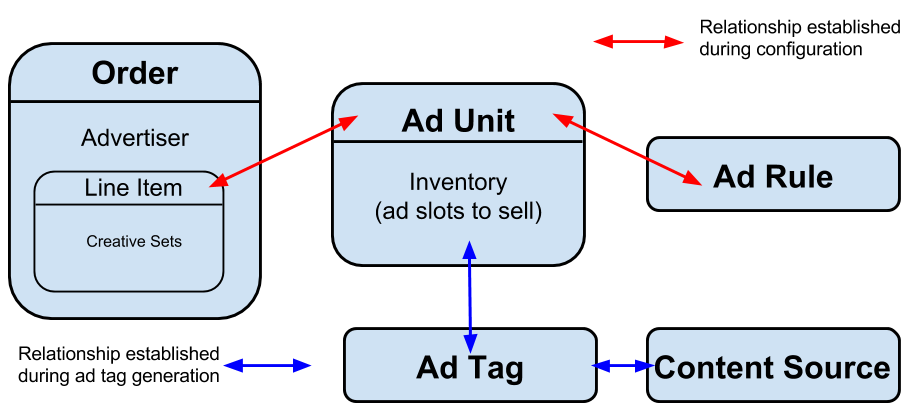
Ce qui suit fournit le niveau de détail suivant du processus.
- Créez un annonceur. Dans DFP speak, il s'agit d'une entreprise de type Annonceur. Ceci est obligatoire car lorsqu'une commande est créée, elle doit être associée à un annonceur.
- Créez un bloc d'annonces. Il s'agit d'un organisateur pour votre inventaire et vous spécifierez la taille des annonces vidéo et des annonces compagnons que vous souhaitez de l'annonceur.
- Créez une commande. La commande détaillera qui est l'annonceur. Bien que cela puisse être fait plus tard, l'interface DFP permet également de créer les éléments de campagne dans le cadre de la commande, qui sera le processus suivi dans ces étapes.
- Créez un élément de campagne dans le cadre de la commande. L'élément de campagne indiquera en détail que vous souhaitez utiliser les annonces vidéo VAST, la taille des vidéos publicitaires, le moment où elles doivent démarrer et s'arrêter.
- Ciblez (associez) l'élément de campagne particulier à un bloc d'annonces. La campagne, via un élément de campagne, fait correspondre les annonces de l'annonceur à votre inventaire.
- Créez des ensembles de créations. Avant cette étape, vous avez des éléments de campagne qui ne contiennent aucune annonce vidéo réelle. Dans cet exercice, vous fournirez à la fois des annonces vidéo et des images d'annonces associées correspondantes (si vous souhaitez les afficher).
- Associez des ensembles de créations à un élément de campagne particulier.
- Créez une règle relative aux annonces. Cela définit quand et comment les annonces doivent être diffusées. Dans le cadre de la création de la règle relative aux annonces, vous l'associez à un bloc d'annonces. Cela signifie que si l'inventaire d'un bloc d'annonces est utilisé, les définitions de la règle relative aux annonces seront utilisées pour spécifier les heures de lecture des annonces.
- Générez un tag d'emplacement publicitaire. Il s'agit de l'URL utilisée lors de la configuration du plugin IMA3. Notez que le tag d'emplacement publicitaire d'origine ne fonctionnera pas correctement. Trois paramètres de chaîne de requête doivent être ajoutés pour une configuration correcte.
- Connectez-vous à Video Cloud. Ceci est fait pour récupérer une valeur nécessaire pour l'un des paramètres de chaîne de requête susmentionnés.
- Utilisez l'inspecteur de la suite vidéo de Google pour vous assurer que le tag d'emplacement publicitaire fonctionne correctement.
- Enfin (et enfin) utiliser le tag d'emplacement publicitaire avec Brightcove Player.
Créer un annonceur
Si vous utilisez un annonceur qui existe déjà, vous n'avez pas besoin de remplir cette section.
- Suivez les étapes numérotées et cliquez sur Nouvelle compagnie.
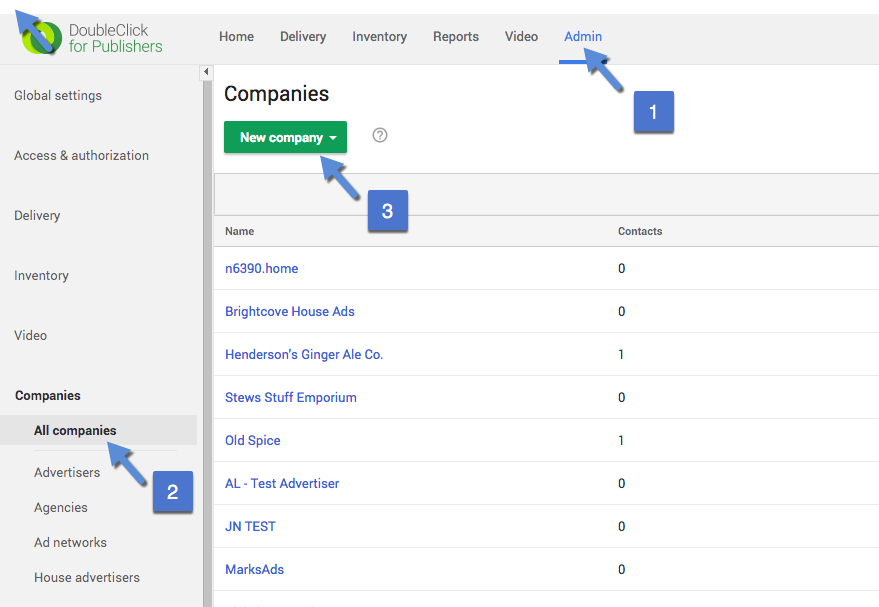
- Dans la liste déroulante, sélectionnez Annonceur
- Fournissez un nom d'annonceur.
- Cliquez sur Save.
Créer un bloc d'annonces
- Suivez les étapes numérotées et cliquez sur Nouveau bloc d'annonces.
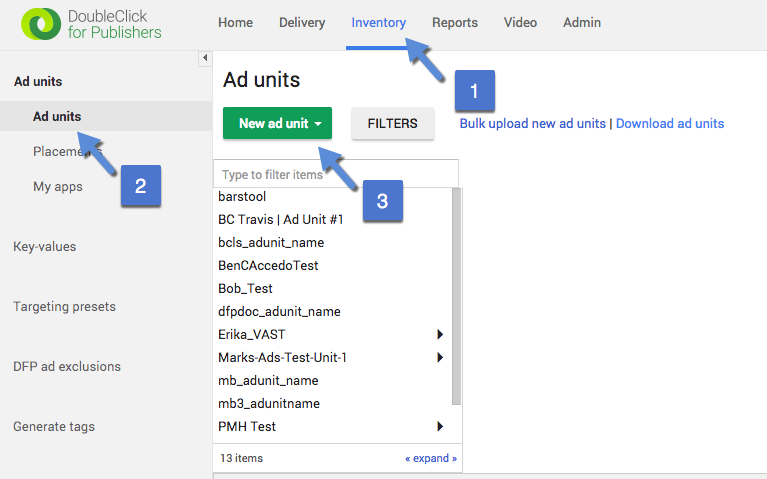
- Parmi les sélections qui s'affichent, sélectionnez Niveau actuel.
- Fournissez des valeurs appropriées pour Code , Nom et La description.
- Sélectionnez le Tailles vidéo (VAST).
- En fonction de vos vidéos et de vos annonces compagnons, saisissez les tailles. Dans cet exemple, les vidéos sont de 1 280 x 720 et les annonces compagnons de 728 x 90. Vous pouvez soit sélectionner la taille si elles ont déjà été utilisées, soit entrer de nouvelles tailles.
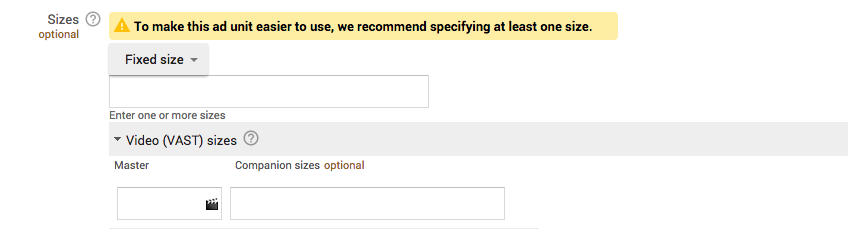
- Aucune autre information ne doit être saisie, faites défiler vers le bas et cliquez sur sauver.
Créer une commande
- Suivez les étapes numérotées et cliquez sur nouvelle commande.
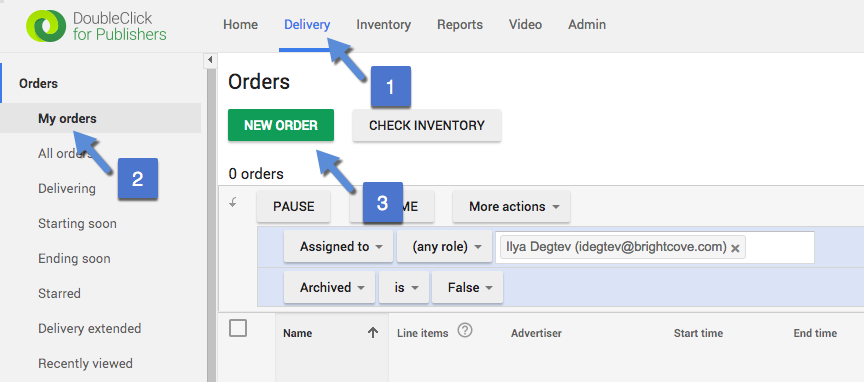
- Entrez un Nom pour la commande.
- Cliquez dans le Annonceur boîte. Sélectionnez un annonceur existant, soit celui créé précédemment dans ce document, soit celui qui existait auparavant.
- le Trafiquant l'entrée sera pré-remplie avec votre nom et votre adresse e-mail.
Créer un élément de campagne
Un élément de campagne peut être soit créé en même temps qu'une nouvelle commande, soit créé plus tard puis associé à la commande. Dans cet exercice, vous allez créer l'élément de campagne au fur et à mesure que vous créez la commande.
- Entrez un Nom pour l'élément de campagne.
- Pour le Tailles d'inventaire , Cliquez sur Vidéo VAST.
- Saisissez les tailles des vidéos et des annonces complémentaires. Vous entrerez probablement les mêmes tailles que celles utilisées pour l'étape 9 ci-dessus.
- Vérifier la Autoriser l'exception du même annonceur. Cela permet aux annonces du même annonceur d'être utilisées pour les annonces pré, mid et post-roll.
- Vérifiez que votre formulaire est rempli de la même manière que ce qui suit :
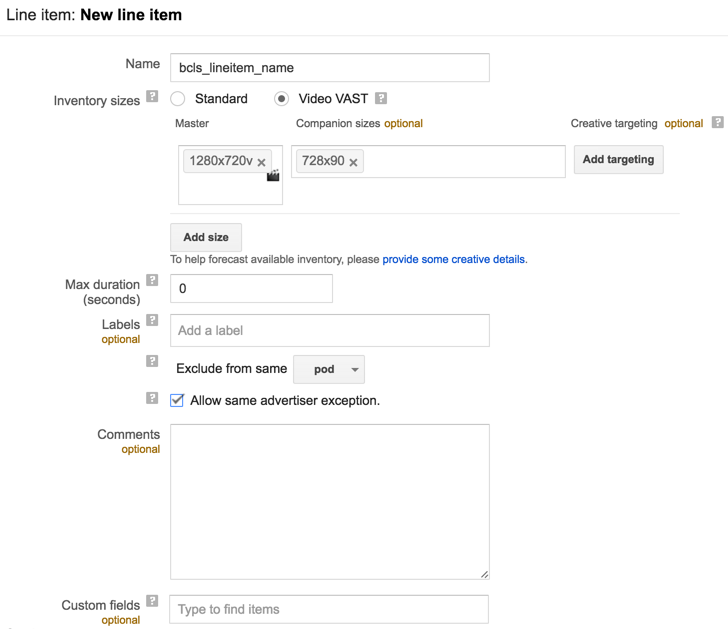
- Dans l'élément de campagne Réglages section, définissez les éléments suivants:
- Type: Parrainage
- Heure de début: Immédiatement
- Heure de fin: Illimité
- Faites défiler vers le bas Ajouter un ciblage section.
- S'il n'est pas sélectionné, cliquez sur Inventaire.
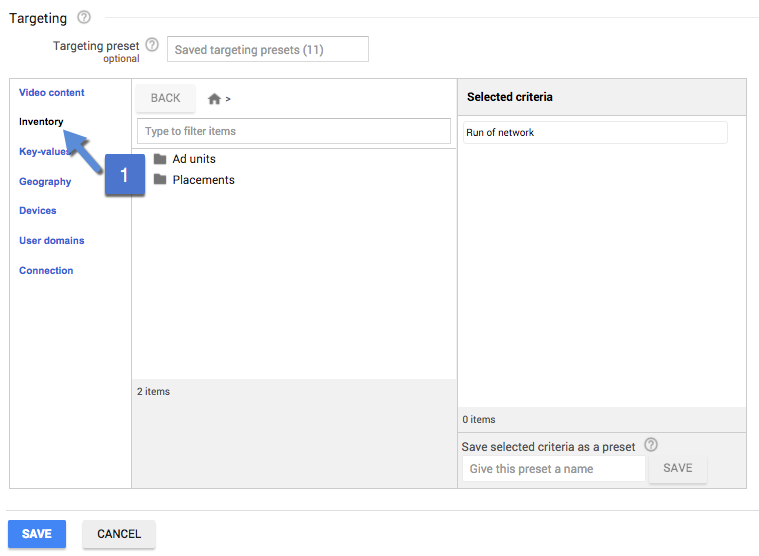
- Cliquez sur Blocs d'annonces.
- Clique le comprendre à côté de votre bloc d'annonces pour associer cette commande à votre bloc d'annonces.
- Cliquez sur sauver pour finaliser la configuration de la nouvelle commande et de l'élément de campagne.
- Clique le Approuver bouton pour approuver votre commande nouvellement créée.
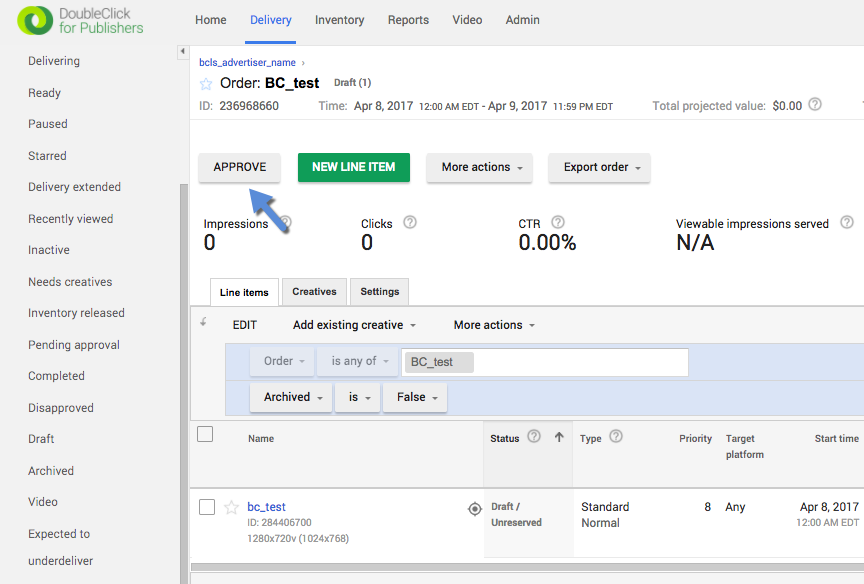
- Clique le Approuver à nouveau pour confirmer l'avertissement de surréservation.
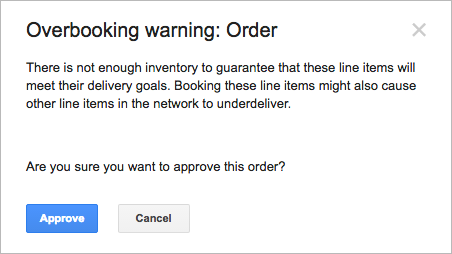
Vous avez maintenant créé une campagne et un élément de campagne associé.
Créer des ensembles de créations
Vous répéterez les étapes de cette section une fois pour chaque ensemble de créations que vous souhaitez créer. La création d'un ensemble de créations se déroule en deux étapes: l'importation de la vidéo et l'importation de l'image pour l'annonce compagnon.
- Suivez les étapes numérotées et cliquez sur Nouvel ensemble créatif.
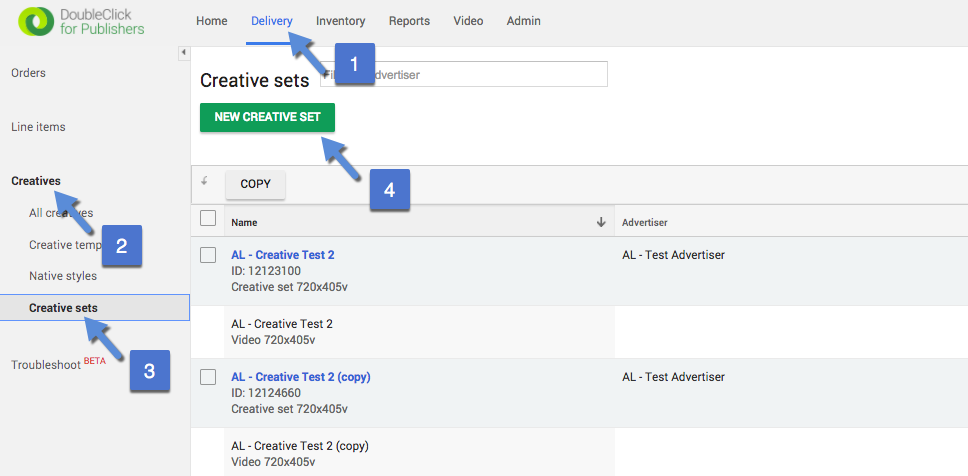
- Sélectionnez un annonceur auquel associer le nouvel ensemble de créations.
- Cliquez sur Vidéo VAST.
- Saisissez les tailles des vidéos et des annonces complémentaires. Vous entrerez probablement les mêmes tailles que celles utilisées pour l'étape 9 ci-dessus.
- Cliquez sur Continue.
- Entrez un Nom pour l'ensemble de créations.
- Quand demander à Sélectionnez un type d'ensemble de créations , Cliquez sur Linéaire.
- Cliquez sur Vidéo.
- Pour l'élément vidéo, définissez les éléments suivants:
- Nom de l'ensemble de créations
- Nom (de l'élément vidéo)
- URL par clic
- Durée
- Vérifiez que votre formulaire est rempli de la même manière que ce qui suit :
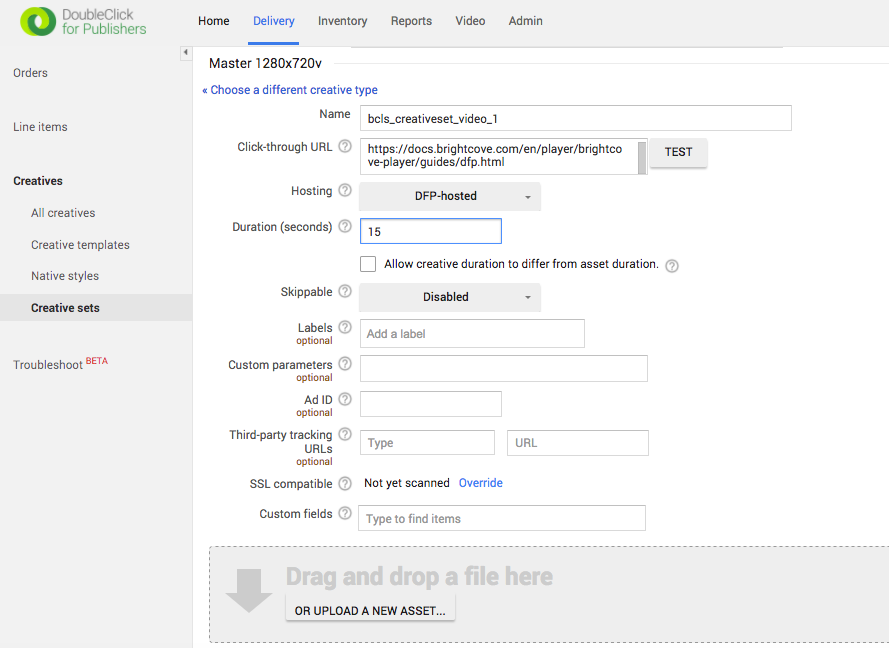
- Fournissez la vidéo en faisant un glisser-déposer dans la zone en surbrillance ou recherchez le fichier.
- Vous remarquerez que divers rendus de l'annonce vidéo seront créés.
- Faites défiler vers le bas Création associée section.
- Pour l'élément d'image de l'annonce compagnon, définissez les éléments suivants:
- Nom (de l'élément image)
- Fichier d'image
- URL par clic
- Cliquez sur sauver pour finaliser la configuration de cet ensemble de créations.
Ajouter des créations à l'élément de campagne
- Suivez les étapes numérotées et pour voir les commandes que vous avez créées.
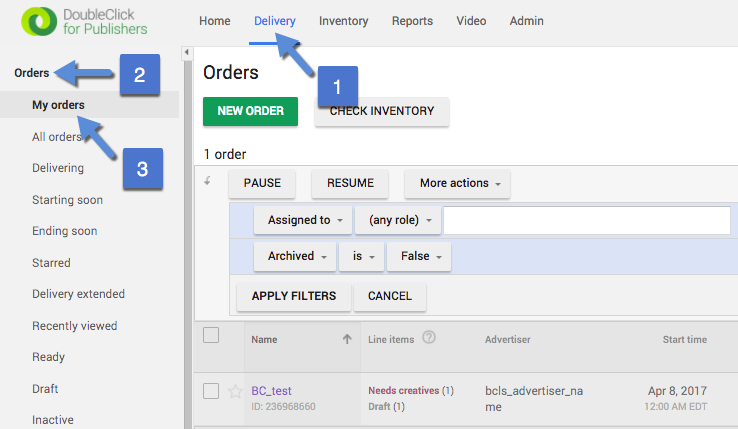
- Cliquez sur la commande que vous avez créée au cours de cet exercice.
- Cliquez sur le nom de votre élément de campagne pour lancer le processus d'ajout de créations à l'élément de campagne.
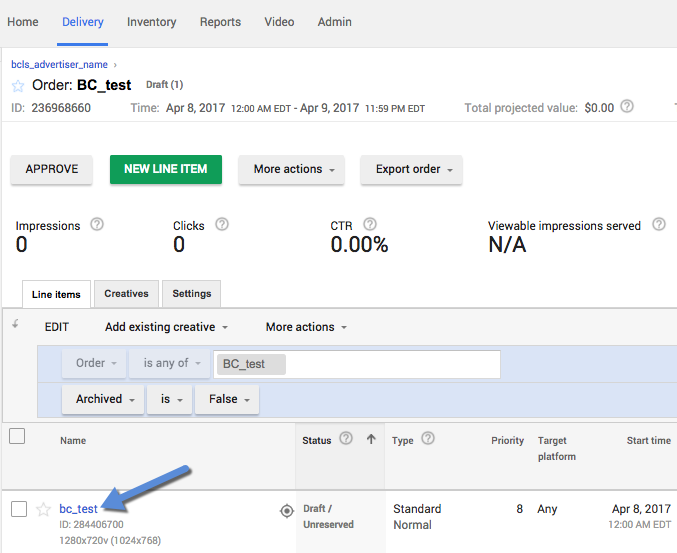
- Clique le Ajouter des ensembles de créations déroulant et sélectionnez utiliser des ensembles de créations existants.
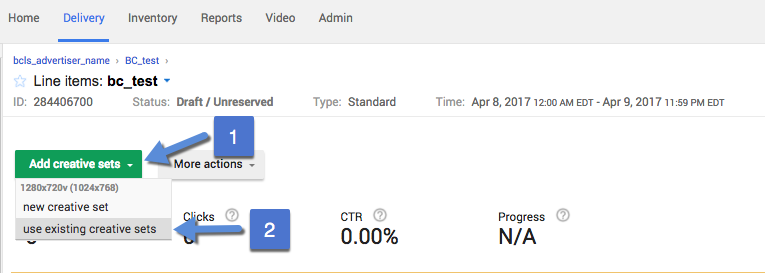
- Clique le Créatifs dossier dans la boîte de dialogue qui apparaît.
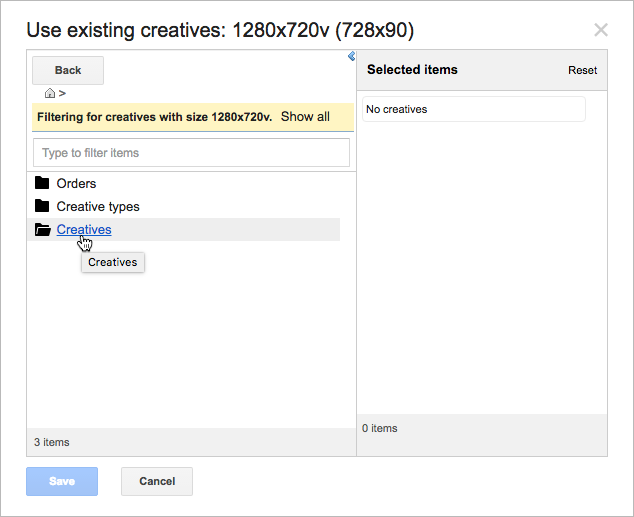
- Clique le comprendre bouton correspondant aux ensembles de créations que vous souhaitez inclure.
- Cliquez sur sauver dans le Utiliser des créations existantes dialogue.
- Faites défiler vers le bas et cliquez sauver pour finaliser les modifications apportées à l'élément de campagne.
- Cliquer sur Mes commandes à nouveau, et vous verrez que l'élément de campagne de votre commande est désormais libellé Prêt.
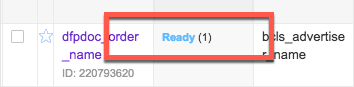
Créer une règle relative aux annonces
Dans une règle relative aux annonces, vous configurez le moment où vous souhaitez que vos annonces soient diffusées. Vous aurez des options pour chacun des rôles pré, moyen et postérieur, comme suit:
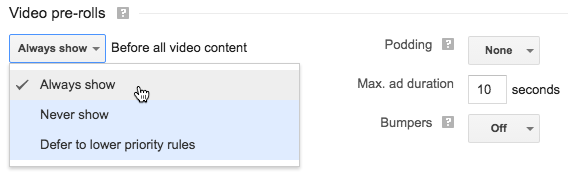
En fonction de votre sélection dans la liste déroulante et du type de rouleau, vous serez alors présenté avec d'autres options.
- Suivez les étapes numérotées et cliquez sur Nouvelle règle relative aux annonces.
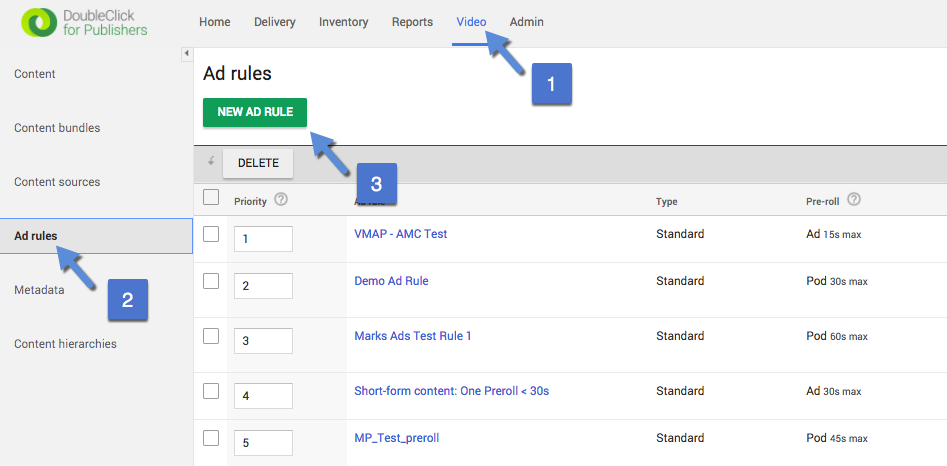
- Fournir un Nom pour la règle relative aux annonces.
- Pour le Statut , clique le actif bouton.
- Configurez les annonces pré, mid et post-roll comme vous le souhaitez. Un exemple de configuration suit:
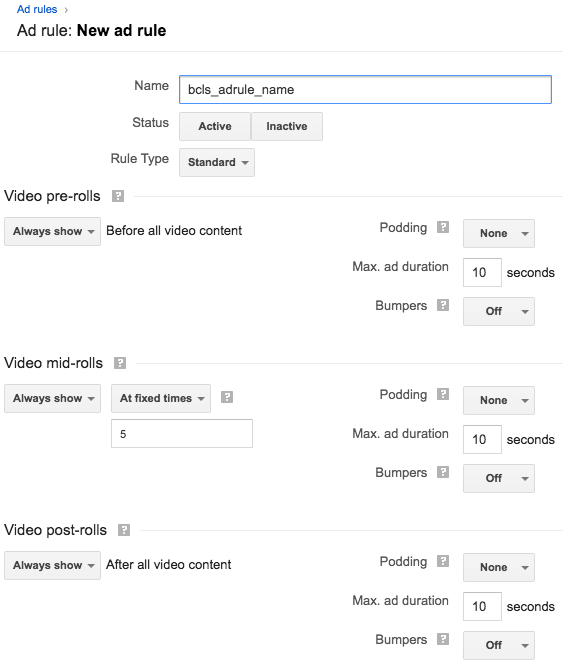
- Dans la règle relative aux annonces Réglages section, définissez les éléments suivants:
- Heure de début: Immédiatement
- Heure de fin: Illimité
- Faites défiler vers le bas Ciblage section.
- Cliquez sur Inventaire puis Blocs d'annonces pour voir tous les blocs d'annonces disponibles.
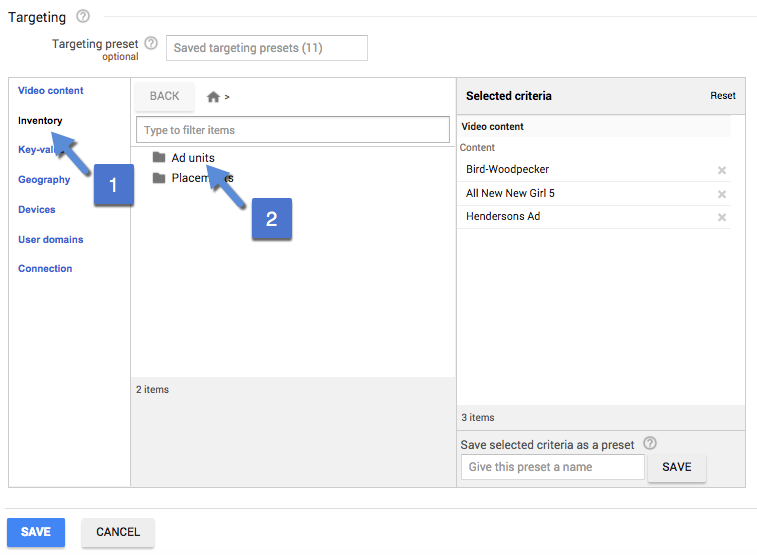
- Clique le comprendre bouton du bloc d'annonces créé précédemment dans cet exercice. Cela demande à votre bloc d'annonces d'utiliser cette règle relative aux annonces.
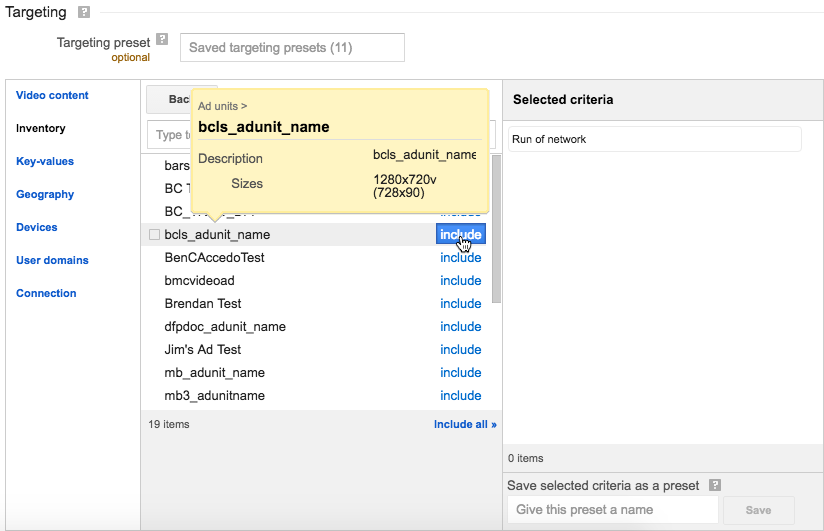
- Cliquez sur sauver pour finaliser la configuration de votre règle relative aux annonces.
Générer un tag d'emplacement publicitaire
- Suivez les étapes numérotées pour inclure votre bloc d'annonces, puis cliquez sur Générer des balises.
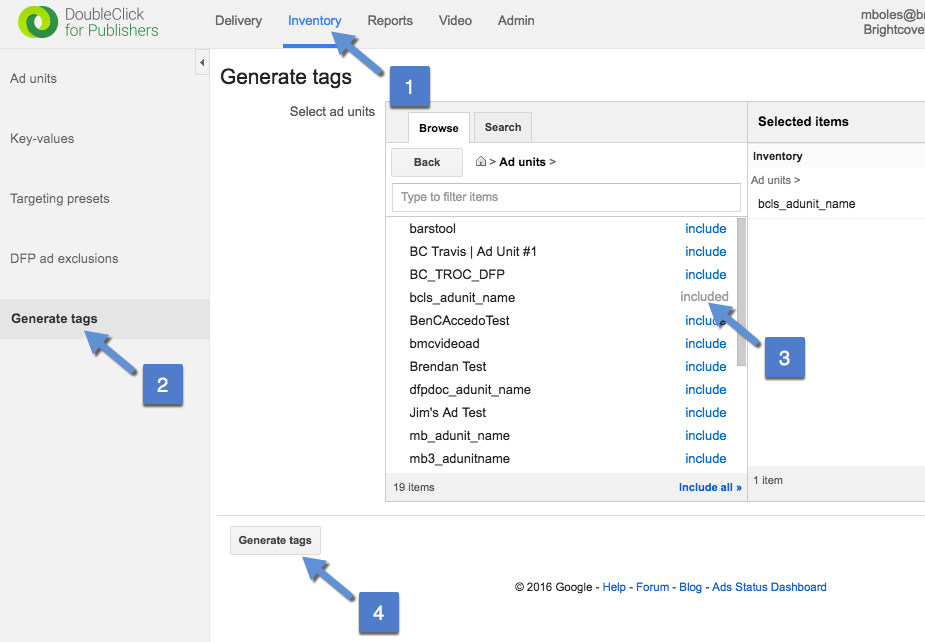
- Clique le Continuer bouton pour accepter Google Publisher Tag comme type de balise.
- Clique le Continuer à nouveau pour accepter le ciblage et les tailles.
- Cliquez dans le Unités vidéo zone de texte et copiez l'intégralité du tag d'emplacement publicitaire.
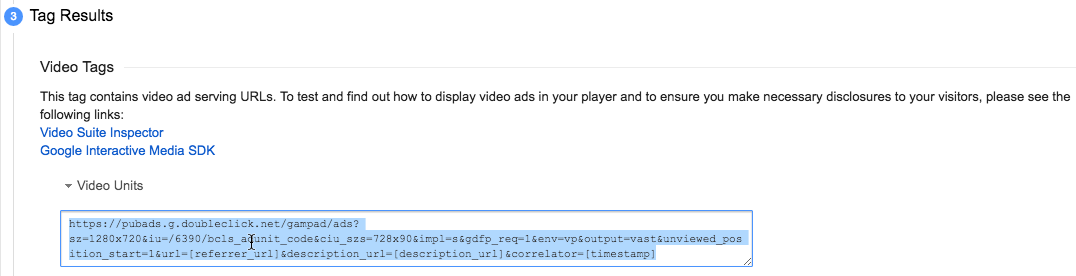
- Collez l'URL copiée dans un navigateur, parcourez-la et vous verrez le XML VAST associé à votre tag d'emplacement publicitaire. REMARQUE, ce n'est pas la version finale de la balise nécessaire.
Connectez-vous à Video Cloud
La seule raison pour laquelle les étapes de cette section du document doivent être effectuées pour cet exercice est de générer un ID source qui indique une connexion à Video Cloud. Cet identifiant est requis dans la section suivante.
- Suivez les étapes numérotées et cliquez sur Nouvelle source.
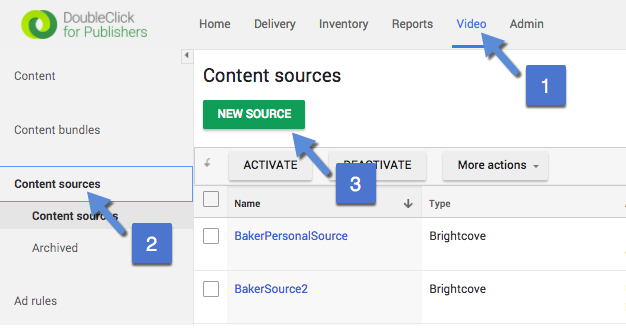
- Fournir un Nom pour la source et définissez le Type à Brightcove.
- Suivez les étapes du Gestion des informations d'identification d'authentification API document pour obtenir un identité du client et Secret du client. Vous sélectionnerez les éléments suivants pour les autorisations API:
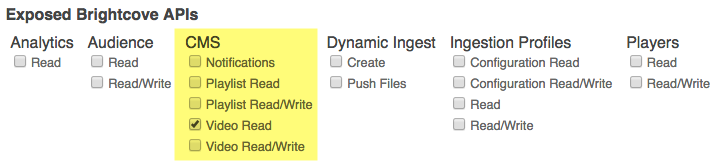
- Entrez, puis validez, le identité du client , Secret du client et identifiant de compte. Lorsque vous validez les informations d'identification, vous verrez une liste de vidéos de votre compte Video Cloud.
- Vérifiez que votre formulaire est rempli de la même manière que ce qui suit :
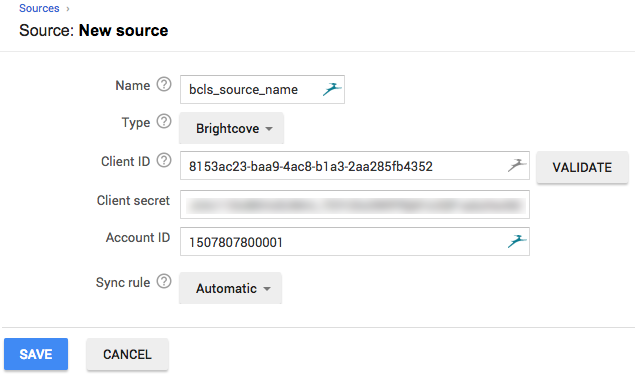
- Cliquez sur Save.
- Après l'enregistrement, vous verrez des informations similaires aux suivantes. Enregistrez votre source ID car il sera utilisé plus tard dans cet exercice.
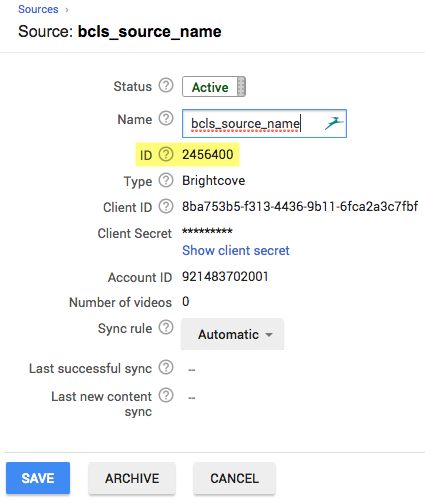
Testez le tag d'emplacement publicitaire
- Juste au-dessus du tag d'emplacement publicitaire, vous verrez un lien vers le Inspecteur de la suite vidéo. Ouvrez ce lien dans un autre navigateur ou onglet.
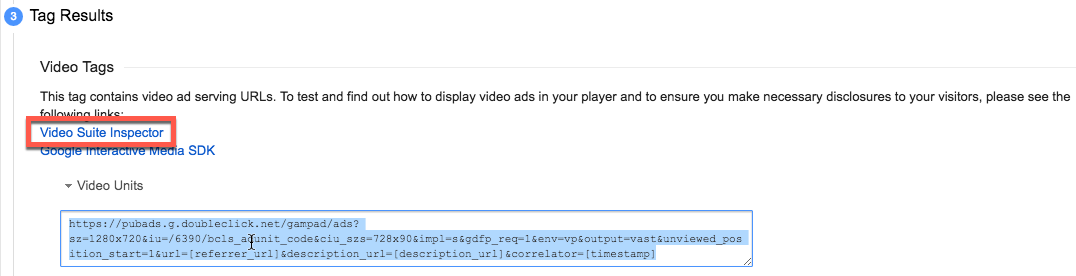
- Collez votre tag d'emplacement publicitaire dans la zone de texte du Balise VAST.
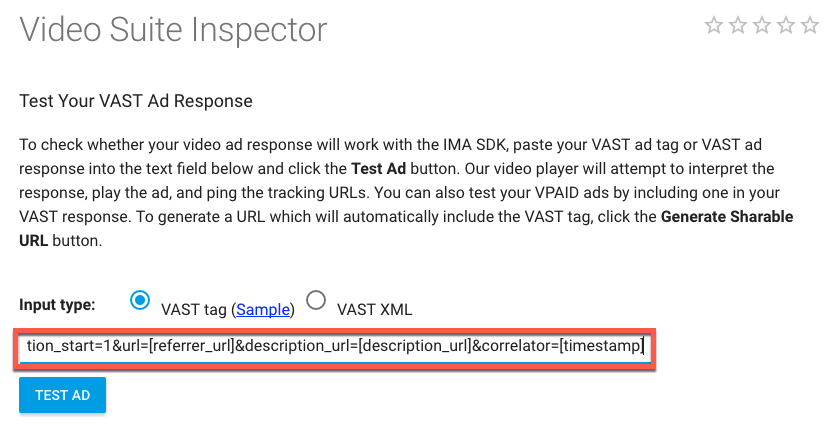
- Clique le TEST ANNONCE et vous verrez SEULEMENT le pré-roll sera lu.
- Encore une fois, collez le tag d'emplacement publicitaire dans un navigateur, mais avant de naviguer, ajoutez le paramètre de chaîne de requête ad_rule = 1 à la fin du tag d'emplacement publicitaire. Vous verrez que le XML affiché a changé pour refléter le fait qu'un pré-roll et un post-roll sont définis. Ce paramètre de chaîne de requête active l'utilisation des règles relatives aux annonces. Il est possible que les règles relatives aux annonces soient activées pour l'ensemble du compte, auquel cas vous n'aurez pas à utiliser ce paramètre de chaîne de requête.
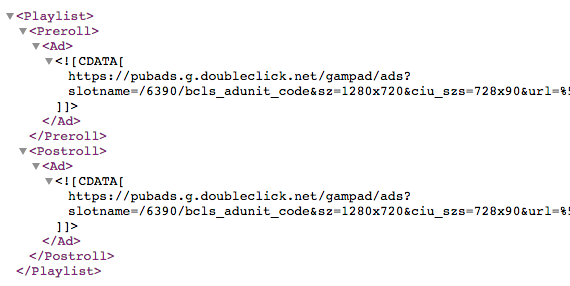
- Ajoutez le paramètre de chaîne de requête au tag d'emplacement publicitaire dans Video Suite Inspector et vous verrez les annonces pré et post-roll maintenant jouer.
- Localisez l'ID source enregistré à partir de l'étape 72 ci-dessus.
- Recherchez également un ID vidéo à partir d'un élément multimédia Video Cloud.
- Ajoutez une autre chaîne de requête au tag d'emplacement publicitaire, cette fois en utilisant le champ à cmsid et la valeur associée doit être l'ID source récupéré.
cmsid=1111 - Ajoutez une autre chaîne de requête au tag d'emplacement publicitaire, cette fois en utilisant le champ to be vid et la valeur associée doit être l'ID de l'élément vidéo.
&vid=4825296720001 - La chaîne de requête entière ajoutée doit ressembler à ce qui suit:
&ad_rule=1&cmsid=1111&vid=1234567891234 - Encore une fois, collez le tag d'emplacement publicitaire dans un navigateur et ajoutez la chaîne de requête complète au tag d'emplacement publicitaire. Vous verrez maintenant que le mid-roll a été ajouté au XML généré.
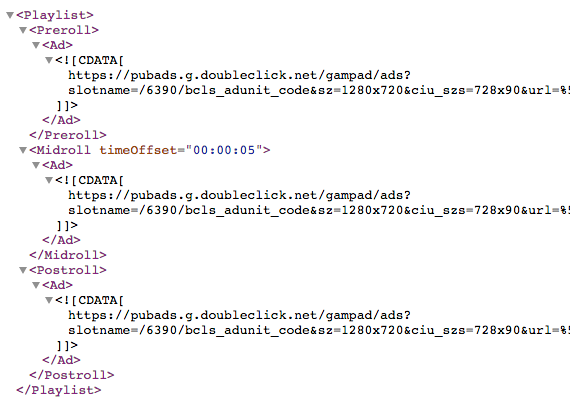
- Ajoutez le paramètre de chaîne de requête au tag d'emplacement publicitaire dans Video Suite Inspector et vous verrez les annonces pré, mid et post-roll maintenant jouer.
Vous disposez désormais d'un tag d'emplacement publicitaire fonctionnel et êtes (enfin) prêt à l'utiliser avec Brightcove Player.
Utilisez le tag d'emplacement publicitaire avec Brightcove Player
Des étapes assez larges seront utilisées ici pour configurer le plugin IMA3 de Brightcove Player pour utiliser le tag d'emplacement publicitaire que vous avez construit. Si vous avez besoin d'instructions plus détaillées, consultez le Implémenter à l'aide du module Players section de la Publicité avec le guide du plugin IMA3 document.
- Dans les studios JOUEURS module, créez un nouveau lecteur ou utilisez un lecteur existant et affichez ses propriétés.
- Faites défiler jusqu'au Publicité section, et cliquez sur le Éditer bouton.
- Cliquez sur Oui pour Activer les annonces IMA.
- Pour le URL du serveur , saisissez le tag d'emplacement publicitaire qui inclut les trois paramètres de chaîne de requête.
- Laissez le reste des valeurs identiques et cliquez sur sauver.
- Publiez votre lecteur.
- Accédez au MÉDIAS module et cliquez sur la vidéo dont vous avez utilisé l'ID dans le vid paramètre de chaîne de requête.
- Publiez cette vidéo à l'aide du lecteur auquel vous avez ajouté de la publicité IMA3.
- Utilisez le la norme ou Avancée code et testez votre configuration.
Afficher des annonces compagnons
Afficher des annonces compagnons est aussi simple que de copier du code à partir de l'endroit où le tag d'emplacement publicitaire a été généré. Les étapes suivantes détaillent le processus.
- Revenez aux résultats de la génération du tag d'emplacement publicitaire (ou générez à nouveau le tag).
- Localisez le En-tête de document et copiez le code indiqué.
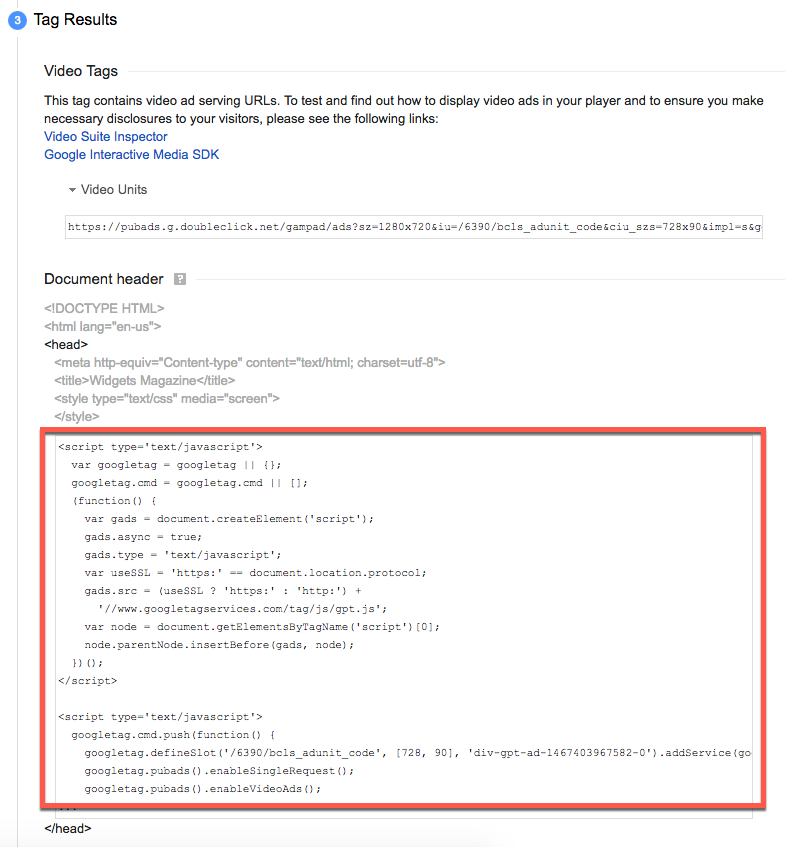
- Collez ce code dans le tête section de votre page HTML.
- De retour dans les résultats de la génération du tag d'emplacement publicitaire, copiez le code indiqué.
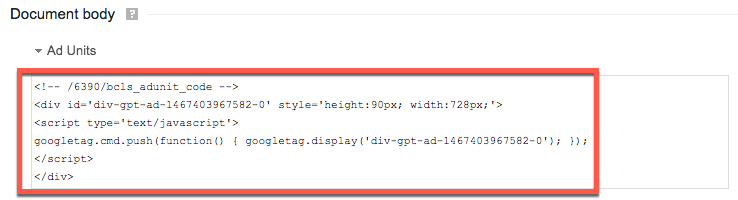
- Collez le code dans le corps de votre page HTML sur laquelle vous souhaitez que l'annonce associée soit affichée
- Testez votre page HTML et vous verrez le changement d'annonce compagnon avec l'annonce vidéo.
